Connessione cablata
Per impostare una stampante, attenersi alla seguente procedura.
Prima di avviare l'impostazione della connessione cablata
-
Verificare che la stampante sia accesa.
Se è accesa, anche la spia ON (A) sarà accesa.
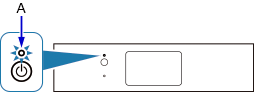
(Visualizzate in una nuova finestra)
Se la stampante sta eseguendo la pulizia, l'allineamento della testina di stampa o altri processi
Attendere la fine del processo prima di iniziare l'impostazione.
-
È necessario utilizzare un cavo Ethernet (venduto separatamente).
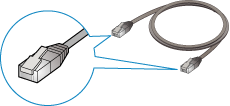
-
Rimuovere il coperchietto (B) dalla porta posta a sinistra sul retro della stampante.
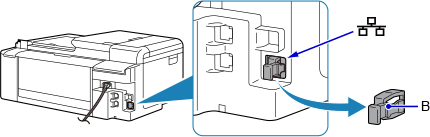
-
Collegare la stampante e un dispositivo di rete (router e così via) con un cavo Ethernet (C).
Non collegarla ad alcuna altra porta.
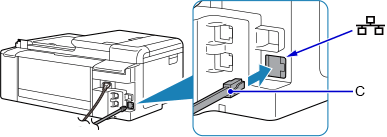
-
Se
 viene visualizzato a sinistra nella schermata, toccare
viene visualizzato a sinistra nella schermata, toccare  .
.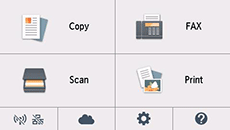
-
Toccare
 (D).
(D).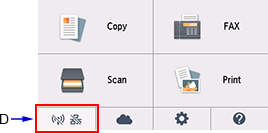
-
Sfiorare Impostazioni LAN (LAN settings).
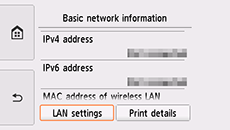
-
Toccare LAN wired (Wired LAN).
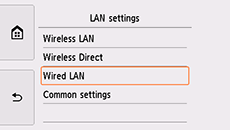
-
Toccare LAN wired attiva/inattiva (Wired LAN active/inactive).
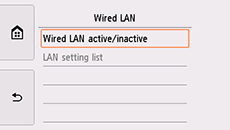
-
Toccare Attivo (Active).
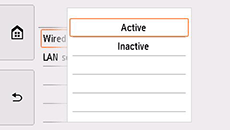
-
Toccare
 a sinistra nella schermata.
a sinistra nella schermata.Quando la connessione è stata stabilita, viene visualizzato
 in basso a sinistra nella schermata.
in basso a sinistra nella schermata.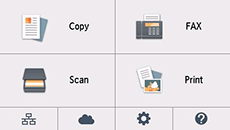
La procedura di connessione di rete è ora completata.


